Excelマクロ-編集
前の章で、VBAエディターでマクロコードを作成する方法を学習しました。マクロコードを編集したり、マクロの名前を変更したり、マクロを削除したりできます。
Excel VBAをマスターしている場合、マクロのコードを記述したり、コードを変更したりするのは簡単な作業です。マクロコードは好きなように編集できます。マクロコードにいくつかの簡単な変更を加えるだけの場合は、マクロコードをある場所から別の場所にコピーすることもできます。
マクロコードのコピー
マクロが有効なブックMyFirstMacro.xlsmでMyFirstMacroとButton1_Clickの2つのマクロを作成しました。手順を記録して最初のマクロを作成し、コードを記述して2番目のマクロを作成しました。最初のマクロから2番目のマクロにコードをコピーできます。
ブックMyFirstMacro.xlsmを開きます。
リボンの[開発者]タブをクリックします。
VisualBasicをクリックします。VisualBasicエディターが開きます。
Module1(MyFirstMacroマクロコード)およびModule2(Button1_Click()マクロコード)のコードを開きます。
リボンの[ウィンドウ]タブをクリックします。
ドロップダウンリストから[水平方向に並べて表示]を選択します。
タイル型ウィンドウで2つのマクロのコードを表示できます。

Module2コードのMsgBox行をコピーします。
その行の上に貼り付けます。
文字列を-として変更します
MsgBox「HelloWorld!」
Module1から次のコードをコピーします。
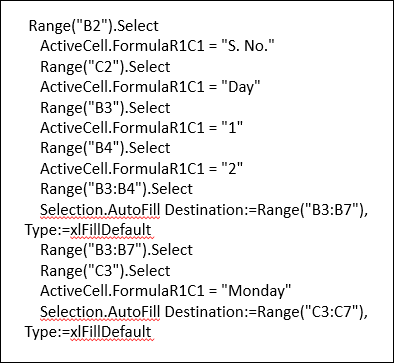
2つのMsgBoxコード行の間のModule2コードに貼り付けます。
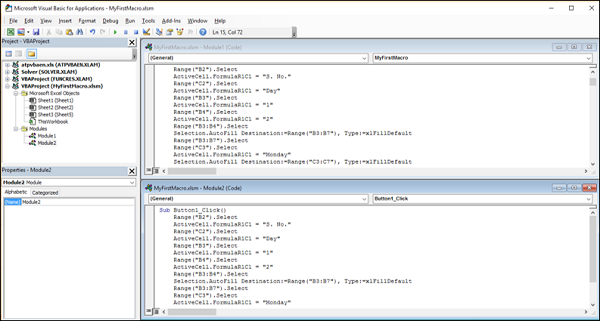
[保存]アイコンをクリックして、コードを保存します。
Excelシートのボタンをクリックします。メッセージボックスが表示され、メッセージが表示されます-Hello World![OK]をクリックします。
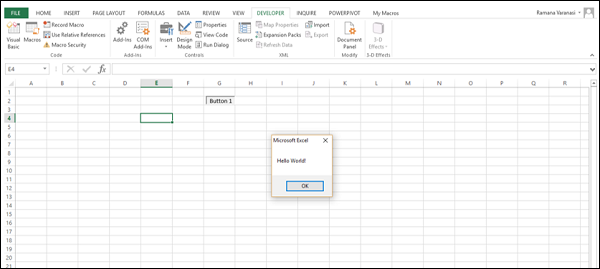
テーブルデータが表示され(コピーしたコードによる)、メッセージボックスにメッセージが表示されます-Best Wishes to You!

ほんの数ステップでコードを変更できます。これは初心者にとって最も簡単な作業です。
マクロの名前を変更する
コマンドボタンのあるワークシート以外のワークシートから編集したマクロを実行するとします。マクロの名前を変更することで、ボタンのクリックに関係なく実行できます。
- リボンの[表示]タブをクリックします。
- [マクロ]をクリックします。
- ドロップダウンリストから[マクロの表示]を選択します。
[マクロ]ダイアログボックスが表示されます。
- マクロ名をクリックします–Button1_Click。
- [編集]ボタンをクリックします。

マクロコードがVBAエディターに表示されます。
サブ行に表示される名前をButton1_ClickからRenamedMacroに変更します。Subと括弧はそのままにしておきます。
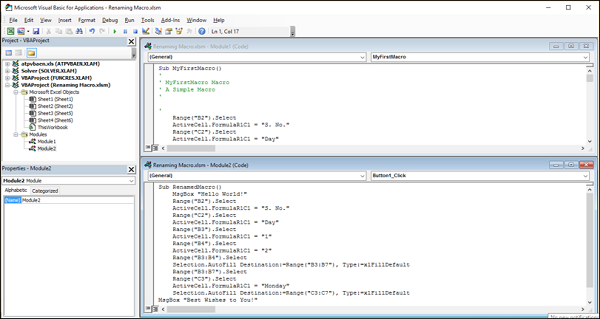
[マクロ]ダイアログボックスを開きます。名前を変更すると、マクロ名が表示されます。
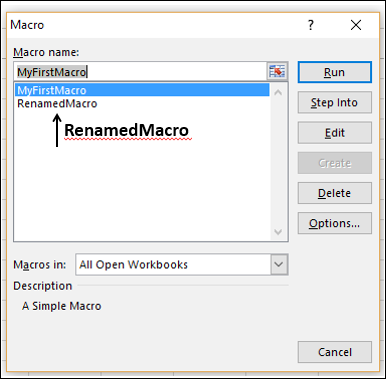
- RenamedMacroをクリックします。
- [実行]ボタンをクリックします。マクロが実行されます。これで、ボタンをクリックする必要はありません。
マクロの削除
記録またはコーディングしたマクロは削除できます。
- [マクロ]ダイアログボックスを開きます。
- マクロ名をクリックします。
- [削除]ボタンをクリックします。
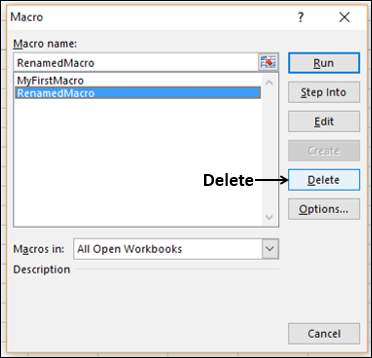
ザ・ Delete 確認メッセージが表示されます。

クリック Yesマクロを必ず削除する場合。それ以外の場合は、[いいえ]をクリックします。